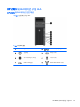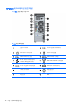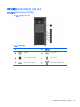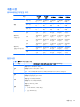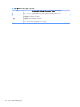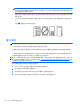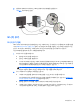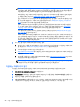User's Guide
참고: 60Hz 에서 해상도가 1920 x 1200 픽셀 이상인 모니터에는 Dual Link DVI(DL-DVI) 또는
디스플레이 포트 출력이 포함된 그래픽 카드가 필요합니다. DVI 를 사용하여 기본 해상도를 얻으
려면 표준 DVI-I 또는 DVI-D 케이블이 아닌 DL-DVI 케이블을 사용해야 합니다.
HP 컴퓨터는 모든 그래픽 카드를 지원하지는 않습니다. 새 그래픽 카드를 구매하기 전에 지원되
는 모델인지 확인하십시오.
22페이지의 지원되는 그래픽 카드 찾기을 참조하십시오.
많은 그래픽 카드가 세 개 이상의 모니터 출력을 제공하지만 한 번에 두 개의 모니터 출력만 사용
할 수 있도록 제한됩니다. 그래픽 카드 설명서를 참조하거나
22페이지의 지원되는 그래픽 카드
찾기의 절차에 따라 카드에 대한 정보를 찾아보십시오.
일부 그래픽 카드의 경우 여러 출력 간에 모니터 신호를 통합하여 여러 대의 모니터를 지원합니
다. 이 경우 그래픽 성능이 저하될 수 있습니다. 그래픽 카드 설명서를 참조하거나
22페이지의
지원되는 그래픽 카드 찾기의 절차에 따라 카드에 대한 정보를 찾아보십시오.
카드 출력이 모니터에서 요구하는 출력과 일치하는지 확인하십시오. (
23페이지의 모니터 연결
요구 사항 확인를 참조하십시오.)
HP Z 시리즈 워크스테이션 모델에 따라 기계의 크기, 데이터 속도 및 추가 그래픽 카드에 사용 가
능한 전력에 대한 제한이 다릅니다. 그래픽 카드에 대한 실질적인 제한은 컴퓨터당 2 개입니다. 확
장 카드 슬롯 식별에 대한 사항은
유지 관리 및 서비스 설명서
를 참조하여 새 그래픽 카드가 컴퓨
터에서 제대로 작동할지 확인하십시오.
3. 하나 또는 둘 이상의 그래픽 카드를 추가하려는 경우
a. 모니터 개수, 사용할 모니터의 호환성, 성능과 관련하여 가장 적합한 HP 가 지원하는 그래픽 카드
를 확인합니다.
22페이지의 지원되는 그래픽 카드 찾기를 참조하십시오.
b. 카드에 적합한 드라이버가 있는지 확인합니다.
c.
http://www.hp.com/go/sml 에서 해당하는 워크스테이션의 비디오 지침에 따라 그래픽 카드를 설
치합니다.
d. 모니터를 구성합니다. 자세한 내용은 Microsoft® 도움말,
http://www.microsoft.com 또는 Linux
도움말 웹 사이트를 참조하십시오.
힌트: 발생할 수 있는 문제를 간단히 해결하려면 모니터를 한 번에 한 개만 켜십시오. 첫 번째 모
니터를 켜고 다음 모니터를 사용하기 전에 제대로 작동하는지 확인합니다.
지원되는 그래픽 카드 찾기
사용 중인 워크스테이션에 지원되는 그래픽 카드에 대해 자세히 알아보려면 다음을 따르십시오.
1. http://www.hp.com/go/quickspecs 로 이동합니다.
2. QuickSpecs 아래에 있는 왼쪽 탐색 모음에서 해당하는 국가를 클릭한 후 워크스테이션을 선택합니다.
3. 해당하는 모델을 선택하여 사양을 확인합니다.
4. 기술 사양-그래픽 링크를 클릭합니다. 이는 지원되는 그래픽 카드에 대하여 자세한 기술 정보를 나타냅
니다(예: 카드가 지원하는 모니터 수, 커넥터 수, 전원 소비량, 드라이버 수, 기타 사항 등).
22
3 장 워크스테이션 설치